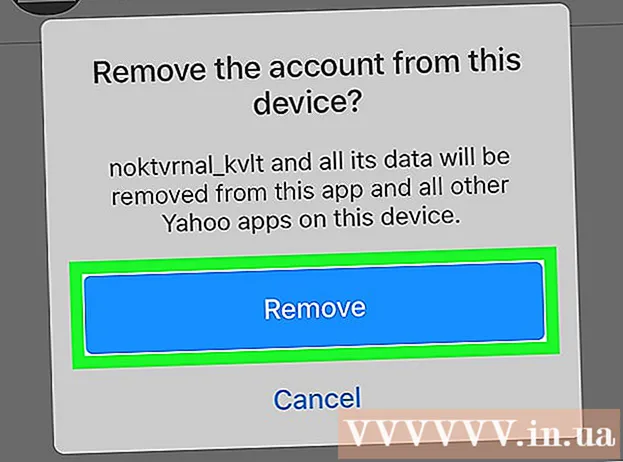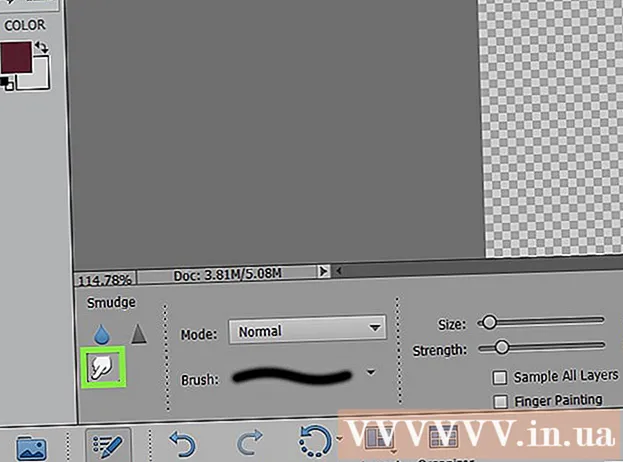Auteur:
Peter Berry
Date De Création:
14 Juillet 2021
Date De Mise À Jour:
23 Juin 2024

Contenu
Avec autant de composants compliqués, l'écran LCD fonctionne souvent mal. Cependant, à l'exception des dommages physiques graves, presque tous les problèmes peuvent être traités à la maison. Lisez attentivement les instructions ci-dessous pour garantir la sécurité contre le danger d'un choc dangereux pendant la réparation.
Pas
Méthode 1 sur 3: Identifiez le problème
Revoir la garantie. Pratiquement tous les nouveaux ordinateurs bénéficient d'une garantie d'un an. Si la période de garantie persiste, contactez le fabricant pour des réparations gratuites ou des prix avantageux. L'auto-réparation annule souvent cette garantie.

Vérifiez le voyant d'alimentation. Si le moniteur n'affiche pas d'image, allumez-le et observez le voyant lumineux sur le bord. S'il y a une lumière, passez à l'étape suivante. Si aucun voyant n'est allumé, le bloc d'alimentation (ou l'un des accessoires d'alimentation) est susceptible d'être endommagé. Très probablement, le condensateur a brûlé. Vous pouvez réparer les condensateurs vous-même, mais n'oubliez pas que les alimentations contenant des composants haute tension sont dangereuses. À moins que vous n'ayez une vaste expérience dans les réparations électriques, vous devriez rechercher un service professionnel.- D'autres signes que le condensateur a été brûlé incluent un bourdonnement fort, des lignes horizontales et plusieurs images sur l'écran.
- La source est l'une des parties les plus chères de l'écran. Si le problème ne s'arrête pas au condensateur, il peut être coûteux de réparer l'alimentation. Si le moniteur est ancien, vous pouvez envisager de le remplacer par un nouveau.

Illuminez l'écran si l'écran est noir mais que le voyant est allumé. Dans le cas où l'image apparaît lorsque vous allumez une lumière sur l'écran, le problème réside dans le contre-jour. Suivez ces instructions pour remplacer votre rétroéclairage.
Correction des pixels bloqués. Si seuls quelques pixels sont "bloqués" dans une certaine couleur et que d'autres fonctionnent toujours normalement, la réparation est assez simple. Laissez le moniteur fonctionner et essayez:
- Couvrez la pointe du crayon avec un chiffon doux et humide (ou toute autre petite extrémité émoussée). Frottez doucement le pixel bloqué: faire trop d'efforts peut aggraver le problème.
- Recherchez en ligne un logiciel d'édition de pixels bloqués. Avec ces logiciels, la couleur d'affichage sera constamment modifiée pour secouer les pixels et les aider à fonctionner à nouveau.
- Achetez du matériel pour brancher le moniteur et réparer les pixels morts.
- Si aucune des solutions ne fonctionne, il est peut-être temps de remplacer votre moniteur.

Essayez de réparer les fissures arachnoïdes et les stries noires. Ce sont des signes de dommages physiques. Souvent, l'écran n'est plus utilisable et les tentatives de réparation peuvent aggraver les choses. Cependant, si l'écran ne fonctionne pas pour le moment, tester le lait avant de le remplacer ne nuira pas:- Utilisez un chiffon doux ou un autre objet pour brosser les rideaux. Si une fissure est ressentie sur la surface du verre, n'essayez pas de la réparer. Remplacez par un nouvel écran.
- Frottez doucement la rayure avec un frottement. Nettoyez la gomme lorsque des résidus se forment.
- Achetez un kit de réparation de rayures pour écran LCD.
- En savoir plus sur les solutions de traitement des rayures maison.
Remplacez l'écran. Si vous utilisez un écran LCD amovible, vous devriez envisager de le remplacer. Cela peut être plus économique que de remplacer un ancien écran par un nouveau composant avec une durée de vie plus courte. Pour un ordinateur portable ou un appareil relativement récent, vous devez acheter un panneau d'affichage LCD et utiliser un service d'installation professionnel.
- Le code produit du tableau d'affichage sera enregistré quelque part sur l'appareil, généralement au dos. Utilisez ce code pour acheter une nouvelle carte auprès du fabricant.
- Bien que vous puissiez essayer de remplacer le panneau d'affichage LCD vous-même, ce n'est pas un processus simple et le risque de choc est également très élevé. Suivez les instructions spécifiques à votre gamme de produits pour garantir la sécurité et maximiser les chances de succès.
Essayez de corriger d'autres erreurs. Un écran LCD cassé peut être causé par de nombreuses choses. Les diagnostics ci-dessus ne prennent en compte que les problèmes les plus courants. Essayez d'abord les solutions qui correspondent à l'état de votre moniteur. S'il y a un autre problème, ou si, après avoir essayé de réparer l'écran, l'écran ne fonctionne toujours pas, vous rencontrez peut-être l'un des problèmes suivants:
- S'il y a une réponse au signal d'entrée mais que l'image affichée est déformée, comme un carré multicolore déroutant, il est possible que la carte AV soit endommagée. Il s'agit généralement d'une carte rectangulaire située à proximité des câbles vidéo et audio. Vous pouvez soit remplacer la partie visible endommagée par une torche à souder, soit installer une nouvelle carte AV et insérer soigneusement le câble ruban et les supports de vis d'origine.
- Peut-être que le bouton principal du moniteur est défectueux. Veuillez les nettoyer avec un désinfectant pour métal ou déplacer doucement pour attacher une connexion lâche. Identifiez les circuits intégrés connectés à ces nœuds et soudez la connexion interrompue si nécessaire.
- Vérifiez si le câble d'entrée est cassé ou essayez un autre type de câble. Vérifiez la partie du CI qui y est connectée et soudez la connexion interrompue si nécessaire.
Méthode 2 sur 3: remplacer un condensateur endommagé
Comprenez les dangers potentiels. Même si vous coupez l'alimentation, la charge stockée dans le condensateur peut être très importante. Si vous ne le faites pas correctement, vous pouvez subir un choc très fort, voire la mort. Suivez les étapes ci-dessous pour vous protéger et protéger les composants de votre moniteur:
- Soyez honnête au sujet de vos capacités. Si vous n'avez jamais remplacé une carte ou travaillé avec du matériel électrique, engagez un expert. Ce n'est pas pour les débutants.
- Portez des vêtements antistatiques et travaillez dans un environnement non statique. Ne laissez pas la laine, le métal, le papier, le coton, la saleté, les enfants et les animaux apparaître sur votre lieu de travail.
- Évitez de manipuler dans un endroit sec / humide. 35 à 50% est l'humidité idéale pour cette opération.
- Auto-isolation avant de commencer. Vous pouvez le faire en touchant le support métallique du moniteur alors que le moniteur est éteint et toujours branché sur une prise mise à la terre.
- Tenez-vous debout sur une surface à faible friction. Appliquez un spray antistatique sur le tapis avant de travailler dessus.
- Portez des gants en caoutchouc serrés si vous manipulez les pièces concernées.
Débranchez l'alimentation. Débranchez le cordon d'alimentation du moniteur. Si le moniteur est connecté à un ordinateur portable ou à un autre appareil alimenté par batterie, retirez la batterie pour réduire le risque de choc électrique.
- Même avec des piles «instantanées», vous pouvez généralement retirer la pile en retirant l'appareil. Suivez les instructions en ligne correspondant à votre modèle d'ordinateur portable.
- Certaines pièces internes de l'ordinateur portable sont toujours chargées. Soyez prudent et ne touchez aucune pièce jusqu'à ce que vous puissiez déterminer de quoi il s'agit.
Suivez attentivement la progression de votre travail. Travaillez sur une surface plane, large et vide. Utilisez une petite boîte pour chaque vis et autres pièces détachées. Écrivez le nom de la pièce fixé avec la vis contenue dans la boîte ou le numéro d'étape dans ce manuel sur chaque boîte.
- Pensez à prendre des captures d'écran avant de vous déconnecter pour faciliter la réinsertion.
Retirer le couvercle. Retirez la vis du couvercle en plastique. Il peut s'agir de la vis dans le coin de l'écran ou de toute vis utilisée pour fixer ensemble le cadre avant et arrière de l'écran. Séparez la vitrine avec un outil fin et flexible, comme une truelle en plastique.
- L'utilisation d'objets métalliques pour séparer des parties de l'écran peut provoquer l'explosion du moniteur ou provoquer un choc électrique. Bien que ce soit relativement sûr pour cette première étape, n'utilisez pas d'objets métalliques pour l'étape suivante.
Localisez la carte d'alimentation. La carte d'alimentation est généralement située près de la prise électrique. Vous devrez peut-être supprimer quelques tableaux supplémentaires pour le trouver. Sur la carte d'alimentation, il y a de nombreux condensateurs cylindriques, dont un gros condensateur. Cependant, les condensateurs ci-dessus sont généralement situés de l'autre côté et ne sont visibles que lorsque la carte est retirée.
- Si vous ne savez pas quelle carte est la carte source, recherchez une image en ligne pour votre modèle particulier.
- Ne touchez à aucune des broches métalliques de cette carte. Cela pourrait provoquer un choc électrique.
Déconnectez la carte. Retirez les vis et les câbles plats utilisés pour fixer la carte d'alimentation. Débranchez toujours en tirant le câble tout droit hors de la prise. Les câbles en ruban sont très faciles à casser lorsqu'ils sont tirés horizontalement.
- Certains câbles plats ont un petit rabat que vous pouvez tirer pour déconnecter.
Trouvez et déchargez le plus gros condensateur. Soulevez soigneusement la carte d'alimentation avec les bords du rebord sans toucher les broches métalliques ou les pièces montées. Trouvez un condensateur cylindrique de l'autre côté de la carte. Tout condensateur est attaché à la carte avec deux broches. Déchargez la charge stockée dans le poteau pour réduire le risque de dommage en:
- Achetez des résistances entre 1,8–2,2kΩ et 5–10 watts. Son utilisation est beaucoup plus sûre que l'utilisation d'un tournevis: un tournevis peut provoquer des étincelles et endommager la carte mère.
- Portez des gants en caoutchouc.
- Trouvez la broche connectée au plus grand condensateur. Mettez les deux extrémités de la résistance en contact avec la fiche pendant quelques secondes.
- Pour de meilleurs résultats, vous devez tester la tension entre les broches avec un multimètre. Utilisez à nouveau la résistance s'il reste une tension significative.
- Répétez pour chaque gros condensateur. Les condensateurs plus petits ne causent généralement pas de dommages graves.
Identifiez et prenez une photo d'un condensateur endommagé. Recherchez des condensateurs avec des têtes de dôme qui sont surélevées ou saillantes au lieu d'être plates. Vérifiez que chaque condensateur ne fuit pas de liquide ou s'il est sec et grumeleux. Avant de retirer un condensateur, prenez ou enregistrez la position de chaque condensateur et marquez le côté. Il est très important de déterminer quelle broche est connectée au négatif et laquelle est connectée à l'extrémité positive du condensateur. Si vous retirez plus d'un condensateur, assurez-vous de savoir où se trouve le condensateur.
- Si vous ne pouvez pas identifier un condensateur endommagé, vérifiez chaque condensateur pour définir une résistance à l'aide d'un multimètre.
- Au lieu de cylindres, certains condensateurs ont la forme de petits disques. Ces condensateurs se cassent rarement, mais vous devez tout de même vous assurer qu'aucun ne dépasse actuellement.
Retirez la soudure du condensateur cassée. Utilisez une torche à souder et un crayon à souder pour retirer la fiche connectée au condensateur endommagé. Mettez-le de côté.
Achetez un nouveau condensateur. Chaque magasin d'électricité vend des condensateurs à des prix très bas. Recherchez des condensateurs qui répondent aux exigences suivantes:
- Taille - égale à l'ancienne taille du condensateur
- Tension (V, WV ou WVDC) - égale ou légèrement supérieure à celle des anciens condensateurs
- Capacité (F ou µF) - égale à l'ancien condensateur
Nouveau soudage de condensateur. Utilisez une torche à souder pour attacher de nouveaux condensateurs à la carte. Assurez-vous que l'extrémité négative du condensateur est connectée à la broche correcte qui était précédemment connectée à l'extrémité négative de l'ancien condensateur. Vérifiez que toutes les nouvelles connexions sont sécurisées.
- Utilisez une soudure adaptée aux équipements électroniques.
- Si vous ne vous souvenez pas de l'emplacement du condensateur, vous pouvez rechercher la carte d'alimentation de votre série de modèles en ligne.
Reconnectez-vous et exécutez. Connectez tous les câbles, cartes et composants comme auparavant. Vous pouvez tester le moniteur, puis visser le couvercle extérieur en plastique, tant que les autres pièces sont connectées. Si votre moniteur ne fonctionne toujours pas, il est peut-être temps de le réparer ou de le remplacer par un nouveau. publicité
Méthode 3 sur 3: remplacer le rétroéclairage
Débranchez l'alimentation électrique. Débranchez le cordon d'alimentation du moniteur / retirez la batterie de l'ordinateur portable.
Retirez l'écran. Retirez les vis à chaque coin du couvercle en plastique. Séparez soigneusement la coque avec une truelle en plastique. Retirez toutes les pièces connectées au panneau d'affichage et notez leur emplacement.
Trouvez un rétroéclairage. Habituellement, ils sont situés juste derrière l'écran en verre. Vous devrez peut-être retirer d'autres panneaux ou tirer doucement le couvercle souple vers l'arrière avant de les trouver.
- Certaines pièces peuvent provoquer des chocs extrêmement dangereux. Ne touchez aucun tableau pendant la recherche sans porter de gants en caoutchouc.
Achetez les bonnes lumières au magasin d'électronique. Si vous ne savez pas de quel type de lampe il s'agit, prenez une photo et montrez-la au vendeur. En outre, vous devez également mesurer la taille de la lampe ou enregistrer la taille et la ligne de votre écran.
Retirez l'ancienne lampe et installez-en une nouvelle. Soyez prudent avec le rétroéclairage fluorescent froid (CCFL). Elles contiennent du mercure et dans certaines localités, ces lampes nécessitent un traitement spécial par la loi.
Essayez de réparer plus. Si le moniteur ne fonctionne toujours pas, il est possible que le problème soit lié à la carte qui alimente le rétroéclairage. Cette planche "plancher variable" est généralement disposée à proximité du rétroéclairage, chaque bande a un "couvre-tête". Veuillez commander et remplacer soigneusement la nouvelle carte. Pour minimiser les risques et maximiser vos chances de succès, suivez les instructions spécifiques à votre modèle d'appareil.
- Avant d'essayer cela, vous devez vous assurer que l'image est toujours visible lorsque vous faites briller la lumière sur l'écran. Si le moniteur n'affiche plus d'images, une mauvaise connexion peut être établie après le remplacement de la lampe. Veuillez vérifier à nouveau vos connexions.
Conseil
- Vérifiez les réglementations locales avant de jeter ou de recycler des pièces anciennes.
- Changer le panneau d'affichage LCD peut changer radicalement les couleurs affichées. Veuillez recalibrer l'écran. Si cela ne fonctionne toujours pas, remplacez le rétroéclairage pour résoudre ce problème.
- Si aucune des solutions ci-dessus ne résout le problème d'affichage de votre moniteur, vous devez vérifier la carte graphique de votre ordinateur. Le problème réside peut-être là.
avertissement
- Si le câble est déchiré pendant la réparation, l'écran LCD ne fonctionnera pas. Vous pouvez essayer d'apporter la machine à un service de réparation professionnel, mais il est probable que le correctif ne soit pas possible maintenant.
- Habituellement, le fusible explose lorsque le circuit a un problème. Le remplacement du fusible ne changera probablement rien. Lorsque vous trouvez le fusible grillé, vous devriez envisager de remplacer la carte entière ou d'acheter un nouveau moniteur. N'utilisez jamais un fusible de charge plus élevée: l'autre composant pourrait être endommagé ou brûlé.
Fournitures dont vous aurez probablement besoin
- Tournevis
- Chiffon doux
- Lampe de poche
- Le logiciel corrige le bourrage de pixels
- Baie en plastique
- composants de remplacement
- Fer à souder
- Soudure adaptée aux équipements électroniques
- Stylo à souder
- Résistance